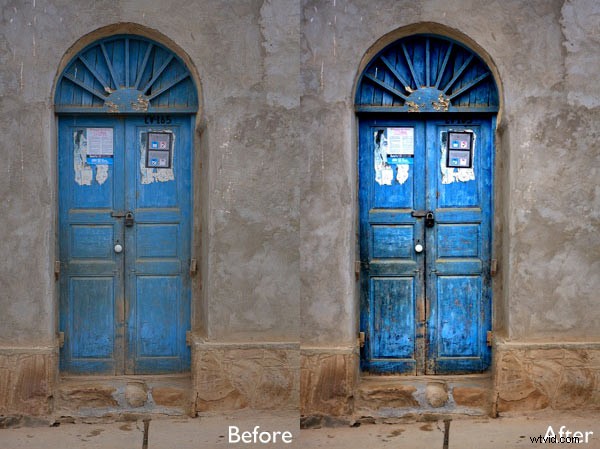
Intensify Pro to program do edycji obrazów firmy MacPhun przeznaczony wyłącznie do komputerów Mac. Z przeprosinami dla użytkowników systemu Windows (naprawdę chciałbym, aby to oprogramowanie było również dostępne na komputery PC) zanurkujmy i zobaczmy, co to oprogramowanie może zrobić.
Jednym z powodów, dla których kupujesz wtyczki, jest możliwość wykorzystania ich w celu zwiększenia kontrastu średnich tonów i uwydatnienia szczegółów. Rzeczywiście, jest to główny powód zakupu Intensify Pro, ponieważ pozwala to zrobić szybko i łatwo oraz z dużo większą funkcjonalnością niż oferuje Photoshop lub Lightroom.
Najpierw przetwórz w Lightroom
Aby zademonstrować moc Intensify Pro, wybrałem obraz, który jest bardzo płaski, ale ma dużo tekstury w obrazie do pracy. Możesz to zobaczyć poniżej. Wersja po lewej jest mniej więcej prosto z aparatu. Wersja po prawej została stworzona przez zwiększenie ekspozycji, kontrastu i jasności w panelu Basic programu Lightroom oraz dodanie niewielkiej winiety w panelu Efekty.

Oto zbliżenie, dzięki któremu możesz zobaczyć wpływ zwiększenia kontrastu i przejrzystości na teksturę i szczegóły.

Przenieś to do Intensify Pro
Teraz otwórzmy zdjęcie w Intensify Pro i zobaczmy, co możemy z nim zrobić w porównaniu z tym, co jest możliwe w Lightroom.
Po pierwsze, układ. Twoje zdjęcie jest wyświetlane na środku, u góry znajdują się różne przyciski narzędzi, a elementy sterujące do pracy z ustawieniami wstępnymi i wprowadzania zmian znajdują się po prawej stronie.
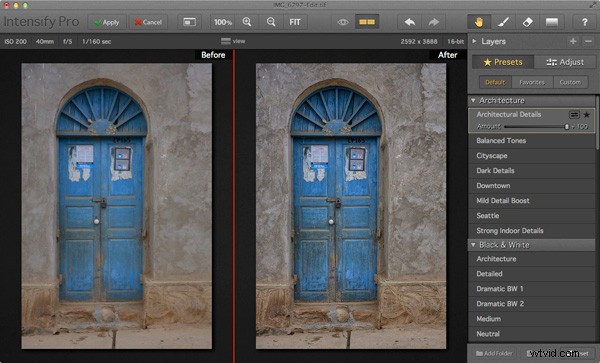
Presety
W sumie jest 68 ustawień wstępnych (tak, policzyłem je) i możesz wybrać dowolne z nich jako punkt wyjścia lub kliknąć przycisk Dostosuj, aby przejść bezpośrednio do trybu Dostosuj.
Jednym z problemów związanych z ustawieniami wstępnymi, a nawet z każdym programem, który umożliwia dostosowanie kontrastu i szczegółów, takim jak Intensify Pro, jest to, że bardzo łatwo jest stworzyć obraz, który wygląda na przetworzony.
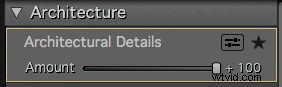 Intensify Pro zapewnia proste rozwiązanie tego problemu. Każde ustawienie wstępne jest wyposażone w suwak Ilość, który pozwala dostosować siłę ustawienia wstępnego w skali od zera do 100, podobnie jak suwak Krycie w warstwach programu Photoshop. Jeśli więc podoba Ci się ustawienie wstępne, ale uważasz, że efekt jest zbyt silny, możesz dostosować siłę, aż będziesz zadowolony z wyniku.
Intensify Pro zapewnia proste rozwiązanie tego problemu. Każde ustawienie wstępne jest wyposażone w suwak Ilość, który pozwala dostosować siłę ustawienia wstępnego w skali od zera do 100, podobnie jak suwak Krycie w warstwach programu Photoshop. Jeśli więc podoba Ci się ustawienie wstępne, ale uważasz, że efekt jest zbyt silny, możesz dostosować siłę, aż będziesz zadowolony z wyniku.
Oto niektóre z gotowych ustawień w akcji. Wszystkie zostały zastosowane do oryginalnego zdjęcia z pełną mocą bez żadnych dalszych poprawek.
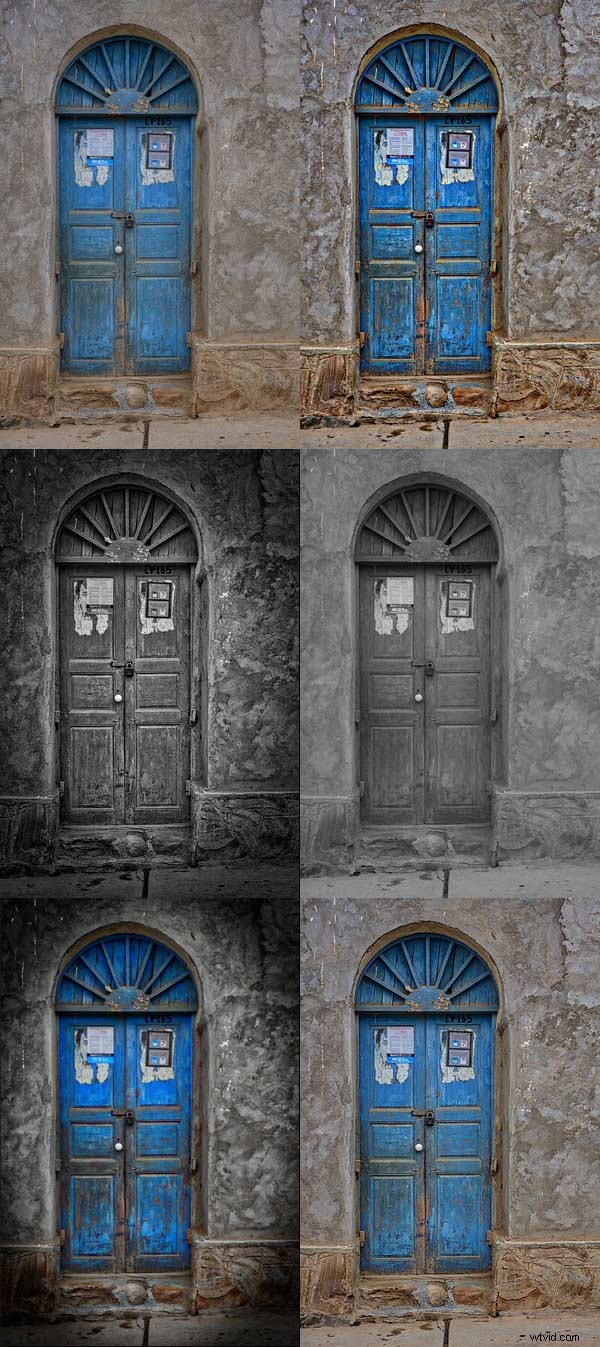
Dostosuj
Po wybraniu (lub nie wybraniu) ustawienia wstępnego możesz przejść do trybu regulacji. W tym miejscu możesz przejąć kontrolę i użyć suwaków, aby dostosować i ulepszyć swoje zdjęcie. 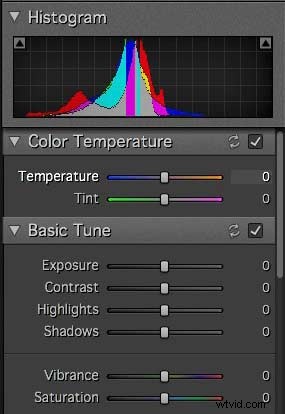
Pierwsze trzy panele Dostosuj odzwierciedlają suwaki znajdujące się w Lightroom i Adobe Camera Raw. Nie ma tu nic nowego, służą one do dostosowywania zdjęcia, zanim przejdziesz do suwaków, które są unikalne dla Intensify Pro.
Zauważysz brak suwaka Przejrzystość. Zastępują go panele Pro Contrast, Structure i Detail. Pozwalają one na prawie to samo, ale zapewniają znacznie większą kontrolę i wszechstronność.
Prokontrast
Panel Pro Contrast to miejsce, w którym Intensify Pro zaczyna się interesować. Pro Contrast zwiększa kontrast bez utraty szczegółów, a dostępne są trzy suwaki, dzięki którym można indywidualnie zastosować go do podświetleń, półtonów i cieni. Pod każdym z nich znajduje się suwak Offset, który współpracuje z suwakami Pro Contrast, aby kontrolować jasność obrazu. Na przykład, jeśli zwiększysz Pro Contrast w cieniach i stwierdzisz, że obraz staje się zbyt jasny, możesz zwiększyć Przesunięcie, aby był ciemniejszy.
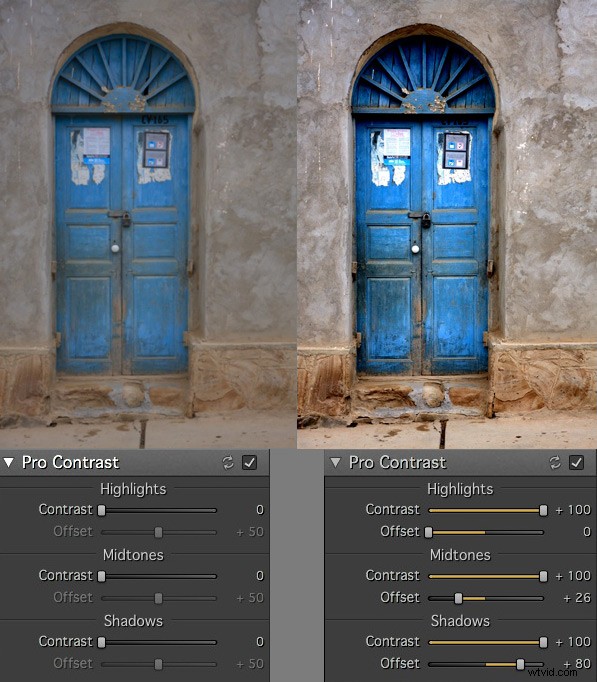
Struktura
Suwaki Struktura służą do wzmacniania obszarów o niskim kontraście, ujawniania tekstury i szczegółów. Istnieją dwa poziomy:Globalny (kierowanie na małe obszary) i Micro (kierowanie na naprawdę małe obszary). 
Dostępne są trzy suwaki, które pozwalają odpowiednio celować w światła, półcienie i cienie. Suwak Siła zapewnia kontrolę nad siłą efektu, a suwak Miękkość nad ostrością.
Naprawdę łatwo jest przesadzić z efektem i stworzyć coś, co wygląda zupełnie nienaturalnie, podobnie jak niektóre z presetów, które pokazałem na początku artykułu. Wymagana jest ostrożność i stwierdziłem, że suwaki Struktura działały najlepiej, gdy najpierw użyłem suwaków Pro Contrast.
Te powiększenia pokazują efekt suwaków Struktury.
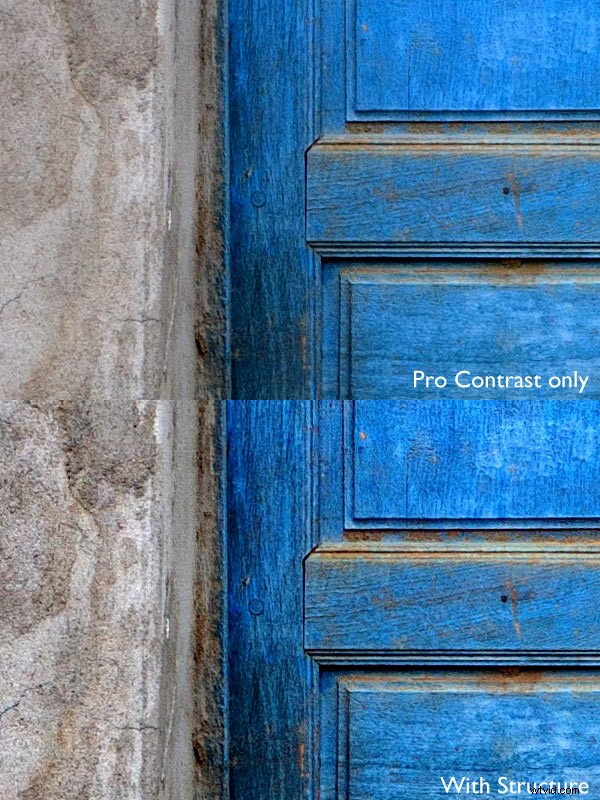
Szczegóły
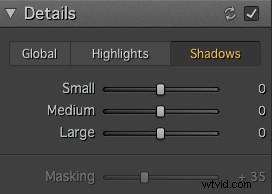 Suwaki szczegółów służą do uwydatniania szczegółów. Trzy suwaki (Mały, Średni i Duży) kontrolują rozmiar zmienianych szczegółów. Suwak Duży ma największy wpływ na obraz, a suwak Mały najmniej. Karty u góry umożliwiają zastosowanie go jako globalnego dopasowania lub do cieni lub świateł.
Suwaki szczegółów służą do uwydatniania szczegółów. Trzy suwaki (Mały, Średni i Duży) kontrolują rozmiar zmienianych szczegółów. Suwak Duży ma największy wpływ na obraz, a suwak Mały najmniej. Karty u góry umożliwiają zastosowanie go jako globalnego dopasowania lub do cieni lub świateł.
Podobnie jak Struktura, suwaki Szczegółów wymagają uwagi, ponieważ łatwo jest przesadzić z efektem. Dostępny jest dodatkowy suwak maskowania, który pomaga utrzymać to pod kontrolą. Jeśli efekt jest zbyt silny, możesz przesunąć suwak Maskowanie w prawo, aby ograniczyć dotknięte obszary.
Mikroostrość, winieta i krycie
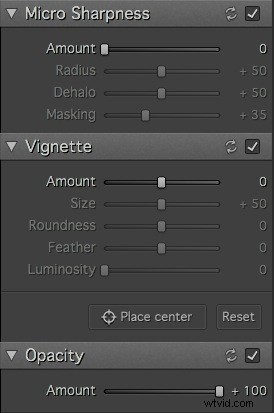 Ostatnie trzy zestawy suwaków umożliwiają wprowadzanie innych zmian, takich jak wyostrzanie lub dodawanie winiety. Suwak Krycie pozwala zmniejszyć siłę utworzonego efektu. Wykonuje to samo zadanie, co suwak Kwota w panelach Presets. Użyj go, jeśli zdasz sobie sprawę, że przesadziłeś z przetwarzaniem.
Ostatnie trzy zestawy suwaków umożliwiają wprowadzanie innych zmian, takich jak wyostrzanie lub dodawanie winiety. Suwak Krycie pozwala zmniejszyć siłę utworzonego efektu. Wykonuje to samo zadanie, co suwak Kwota w panelach Presets. Użyj go, jeśli zdasz sobie sprawę, że przesadziłeś z przetwarzaniem.
Dopasowania lokalne i warstwy
Do tej pory patrzyłem na wszystkie suwaki w kontekście globalnych korekt (dostosowań, które wpływają na cały obraz). Ale Intensity Pro pozwala również tworzyć maski, aby zastosować efekty na mniejszym obszarze (dopasowania lokalne).
Korekty lokalne są ważne, ponieważ przez większość czasu będziesz chciał podkreślić teksturę i szczegóły w niektórych częściach obrazu, ale nie w innych. Subtelny dotyk jest często kluczem do skutecznego przetwarzania końcowego, a lokalne korekty pomagają to osiągnąć.
Oto ostatni przykład (poniżej). Obraz po lewej pokazuje wynik serii korekt globalnych. Podoba mi się efekt na drzwiach, ale efekt na otaczającej ścianie jest przesadny.
Obraz po prawej został utworzony przy użyciu masek i warstw. Użyłem maski, aby ograniczyć korekty dokonane w pierwszym obrazie do drzwi. Następnie stworzyłem kolejną warstwę i zastosowałem łagodniejszy poziom dopasowania do ściany. Na koniec dodałem winietę, aby przyciemnić boki obrazu. Rezultatem jest bardziej subtelny wzrost kontrastu i detali, który podkreśla teksturę i szczegóły drewnianych drzwi.

Wniosek
Intensify Pro to doskonały program i nie mogę się doczekać dalszej pracy z nim. Czuję, że w tej krótkiej recenzji dotknąłem tylko jego możliwości, ponieważ podobnie jak w przypadku wszystkich wtyczek, zbadanie funkcji i nauczenie się, jak uzyskać z nich to, co najlepsze, wymaga czasu. Mam nadzieję, że dałem ci dobry pomysł na to, co może zrobić. Najlepszym sposobem, aby się przekonać, jest przejście do witryny MacPhun i pobranie wersji próbnej programu (poszukaj szarego Wypróbuj za darmo przycisk nad menu).
Istnieją dwie wersje programu. Intensify to samodzielna aplikacja przeznaczona dla zwykłych fotografów. Intensify Pro działa również jako wtyczka do programów Photoshop, Photoshop Elements, Lightroom i Aperture i zawiera kilka bardziej zaawansowanych funkcji przeznaczonych dla profesjonalnych fotografów. Szczegóły znajdują się na stronie MacPhun.
Nowe funkcje
Dla tych z Was, którzy są zainteresowani, Intensify Pro został niedawno zaktualizowany przez MacPhun i zawiera następujące nowe funkcje. Jeśli posiadasz już oprogramowanie, przejdź do Intensify Pro> Sprawdź aktualizacje aby pobrać aktualizację. Ta lista pochodzi z komunikatu prasowego:
Laboratorium druku Macphun – Zintensyfikowane zdjęcia można teraz za pomocą kilku kliknięć przekształcić w spersonalizowane produkty, takie jak pocztówki i kartki, dostarczane bezpośrednio do odbiorców. Można również zamówić niedrogie, wysokiej jakości ramki do galerii i obrazy na płótnie, idealne na prezenty dla przyjaciół i rodziny. Macphun Print Lab jest zasilany przez MILK Books.
Integracja ze SmugMug – SmugMug to jedna z wiodących społeczności fotograficznych na świecie z milionami użytkowników na całym świecie. Obrazy można eksportować bezpośrednio z portfeli Intensify do SmugMug w celu przeglądania, udostępniania i drukowania.
Aktualizacje RAW – Intensify obsługuje teraz formaty RAW ze wszystkich najpopularniejszych aparatów. Natywny procesor RAW obsługuje obrazy 16-bitowe i otwiera pliki szybciej niż w jakiejkolwiek innej aplikacji.
Wsparcie Mavericks – Intensify wykorzystuje teraz wszystkie zaawansowane funkcje najnowszego systemu operacyjnego Apple, Mavericks. Obsługa nowej funkcji powiadomień umożliwi bardziej terminową komunikację z klientami na temat aktualizacji, nowych funkcji, bezpłatnych ustawień wstępnych i nie tylko.
Ulepszenia interfejsu użytkownika – Dodatkowe skróty do interfejsu użytkownika zapewniają szybki dostęp do najważniejszych narzędzi i funkcji.
SummaryReviewer Andrew S. GibsonReview Data Recenzowany produkt Macphun Intensify Pro